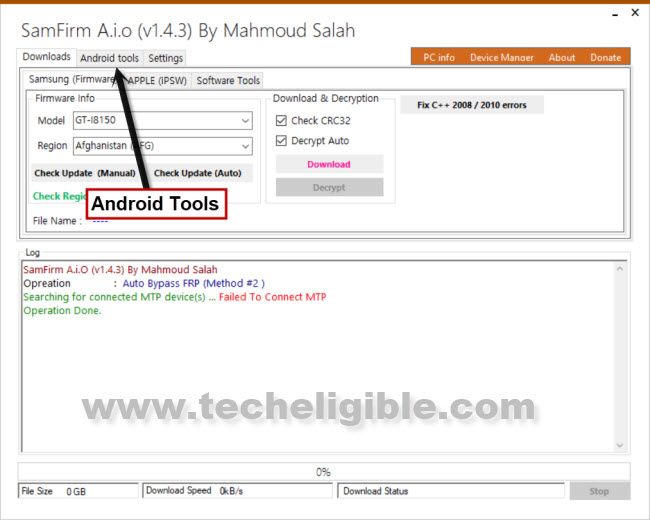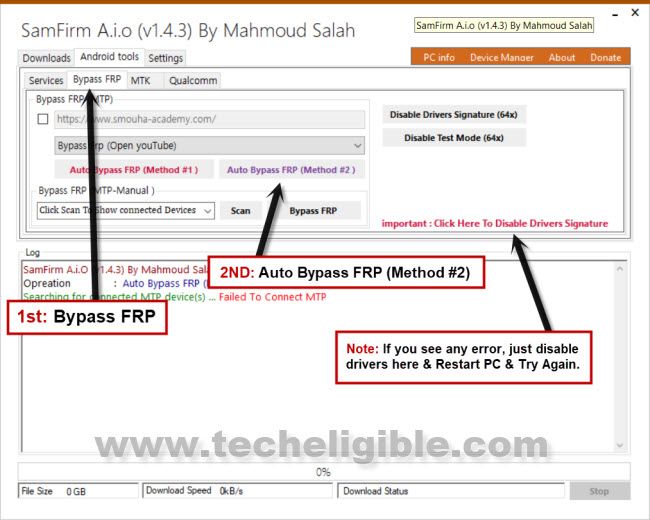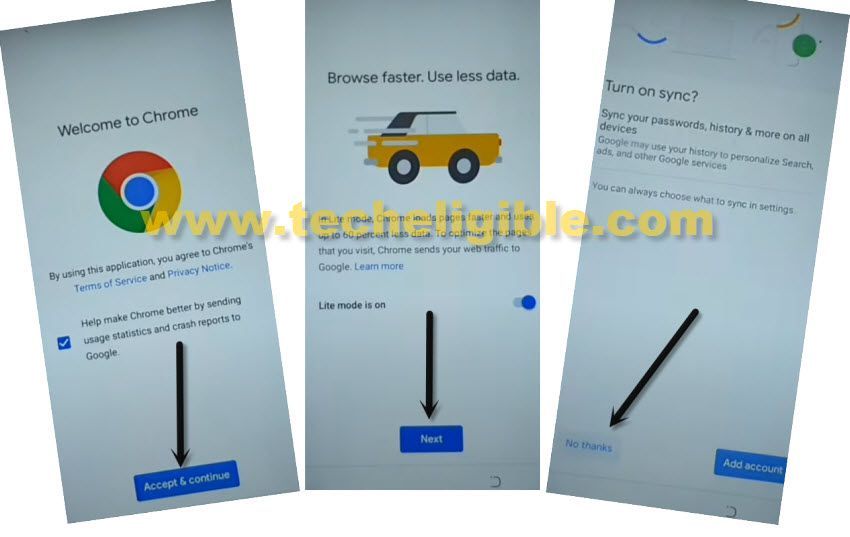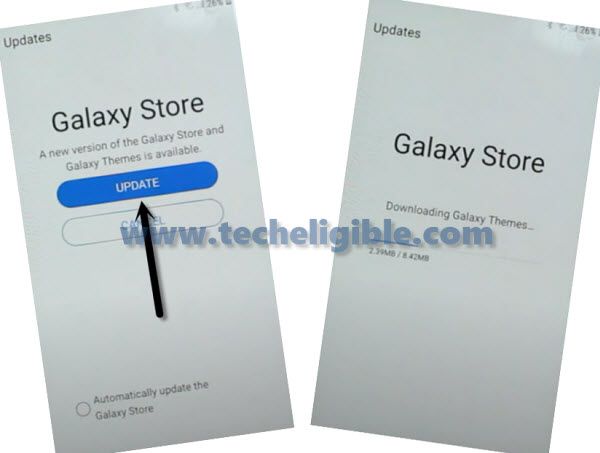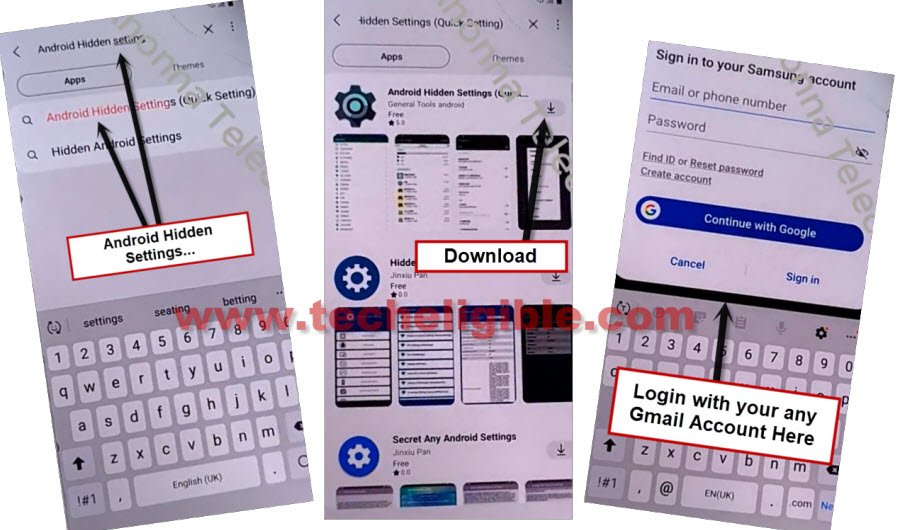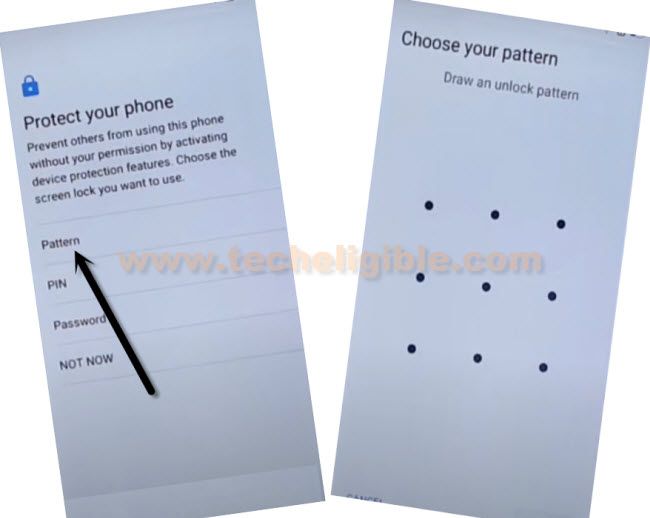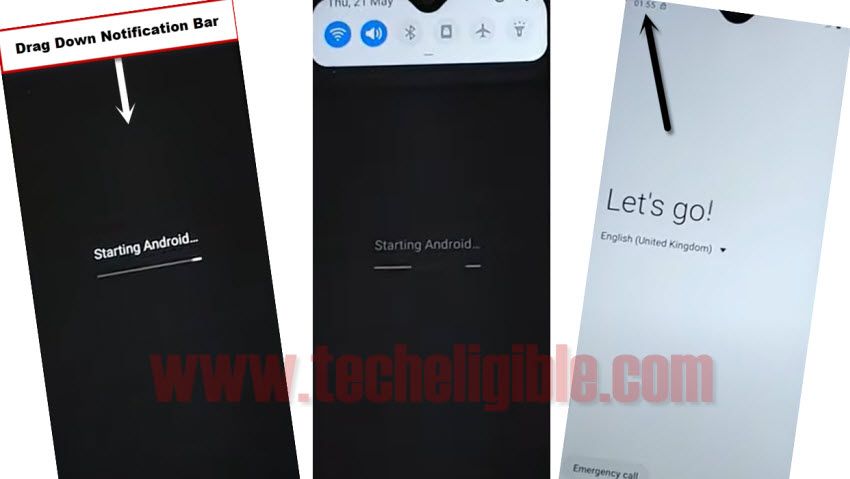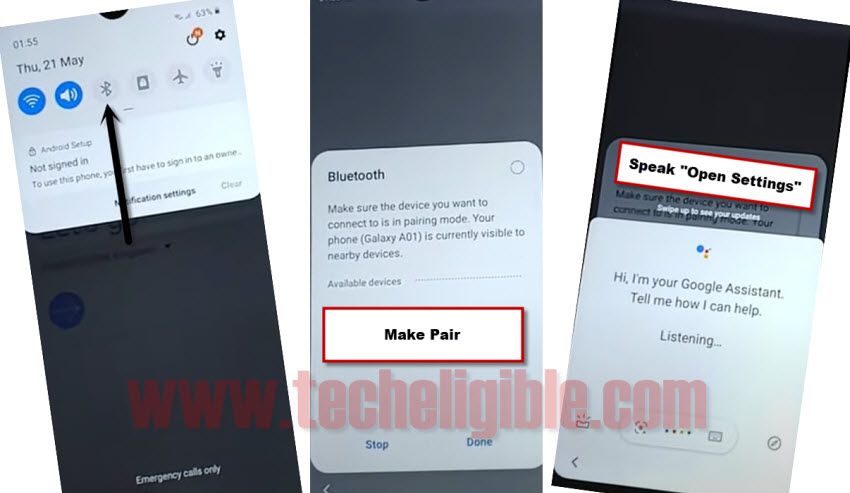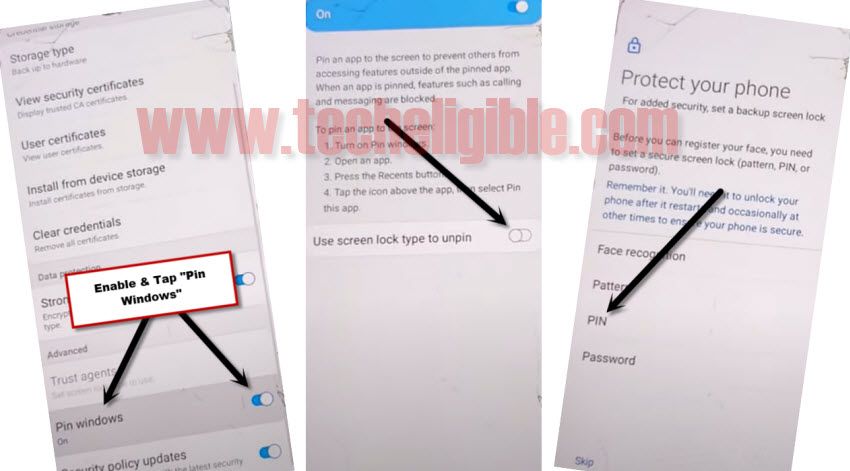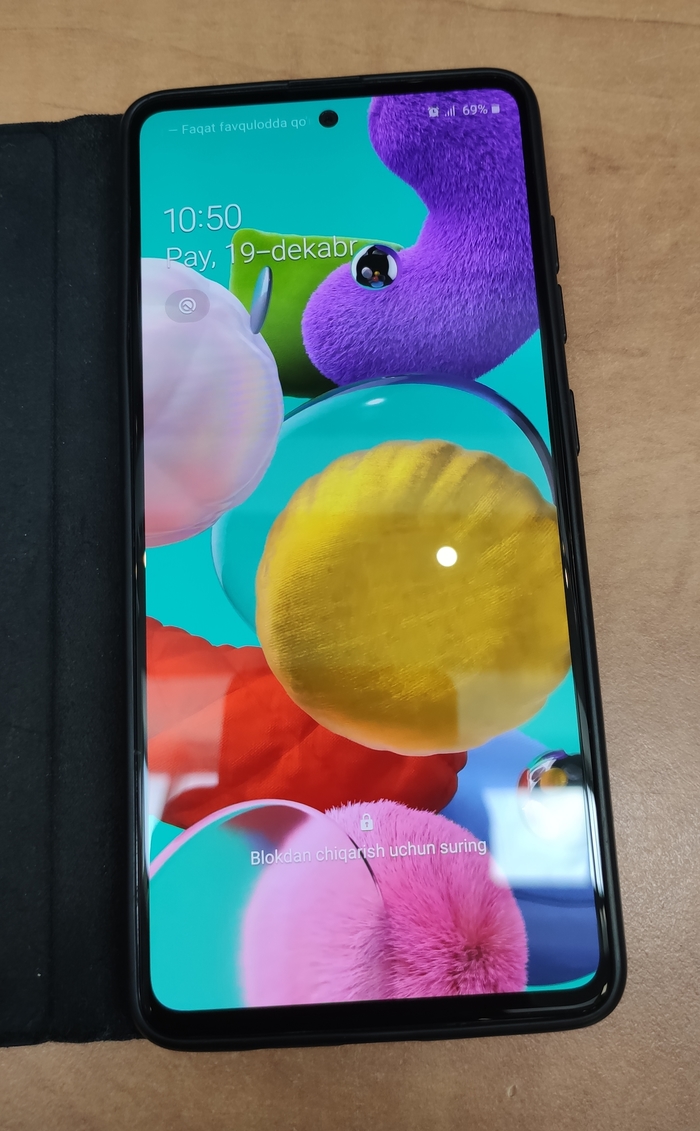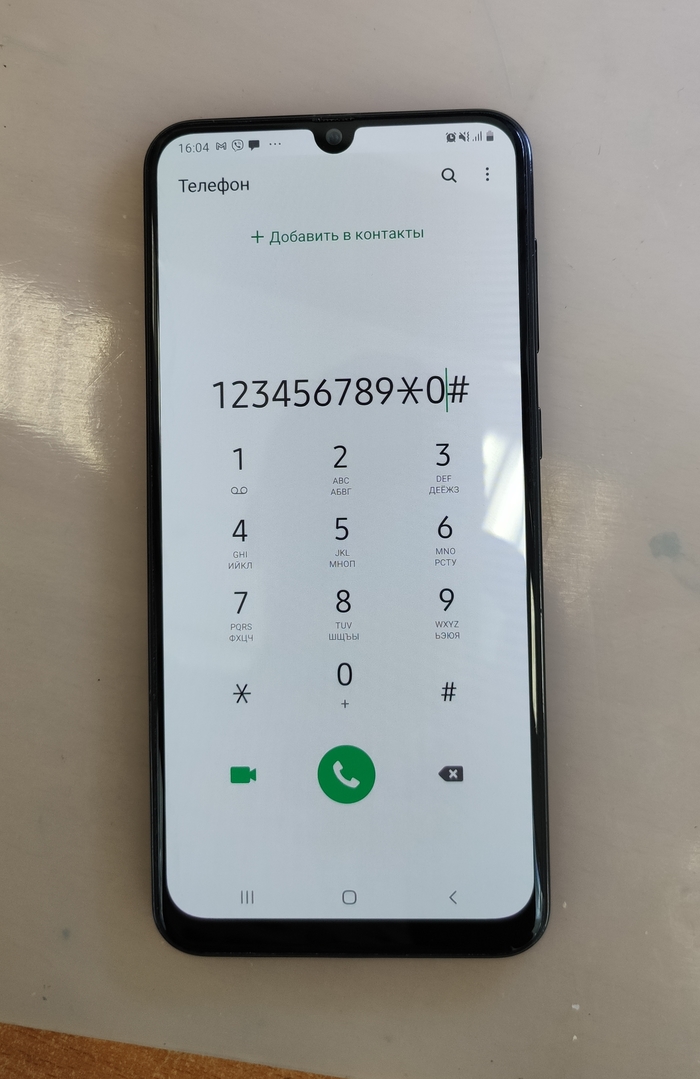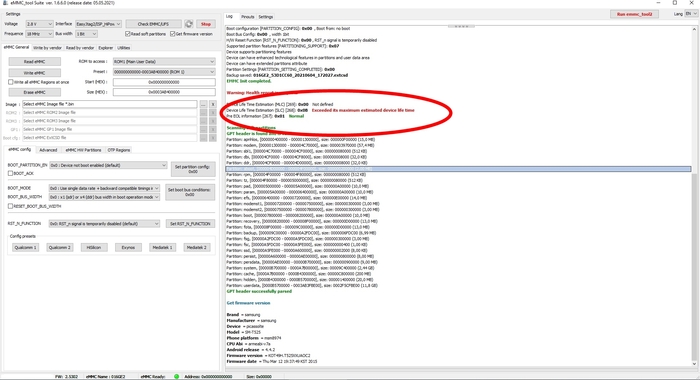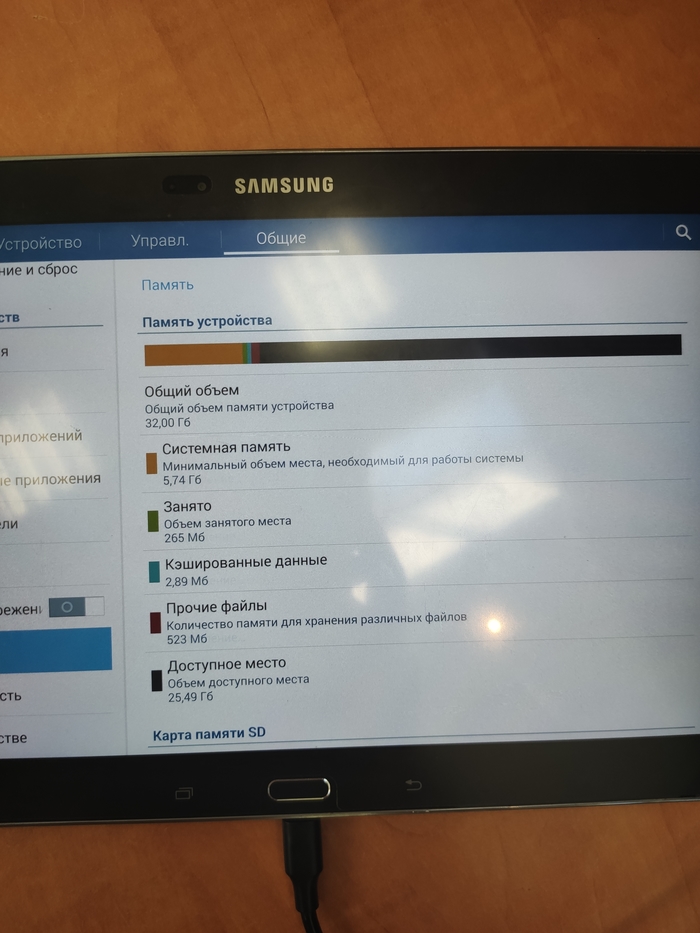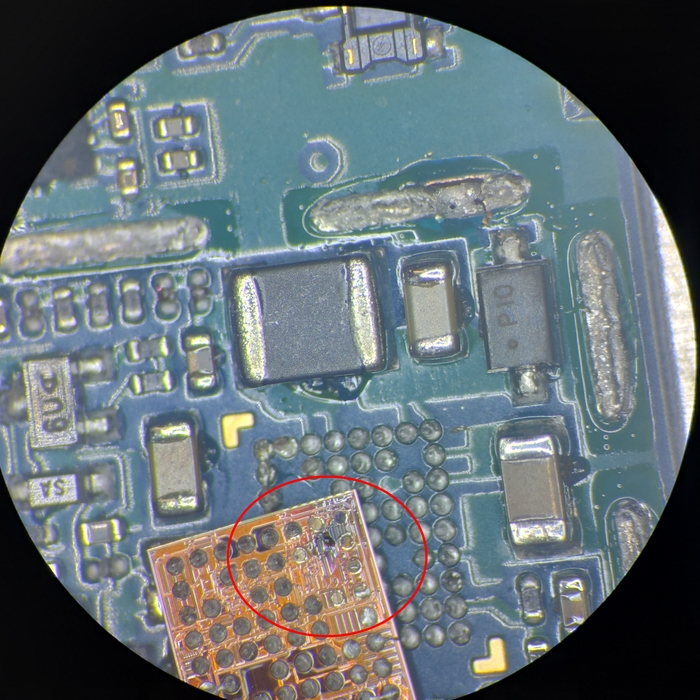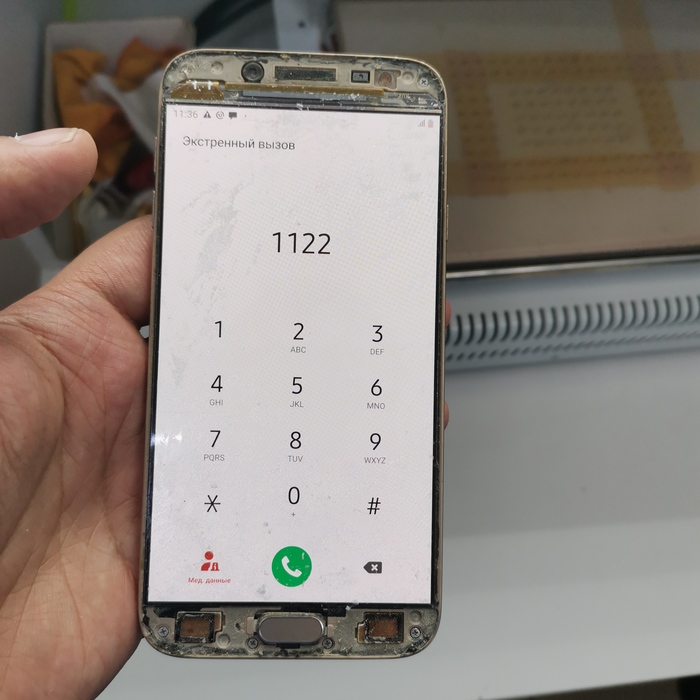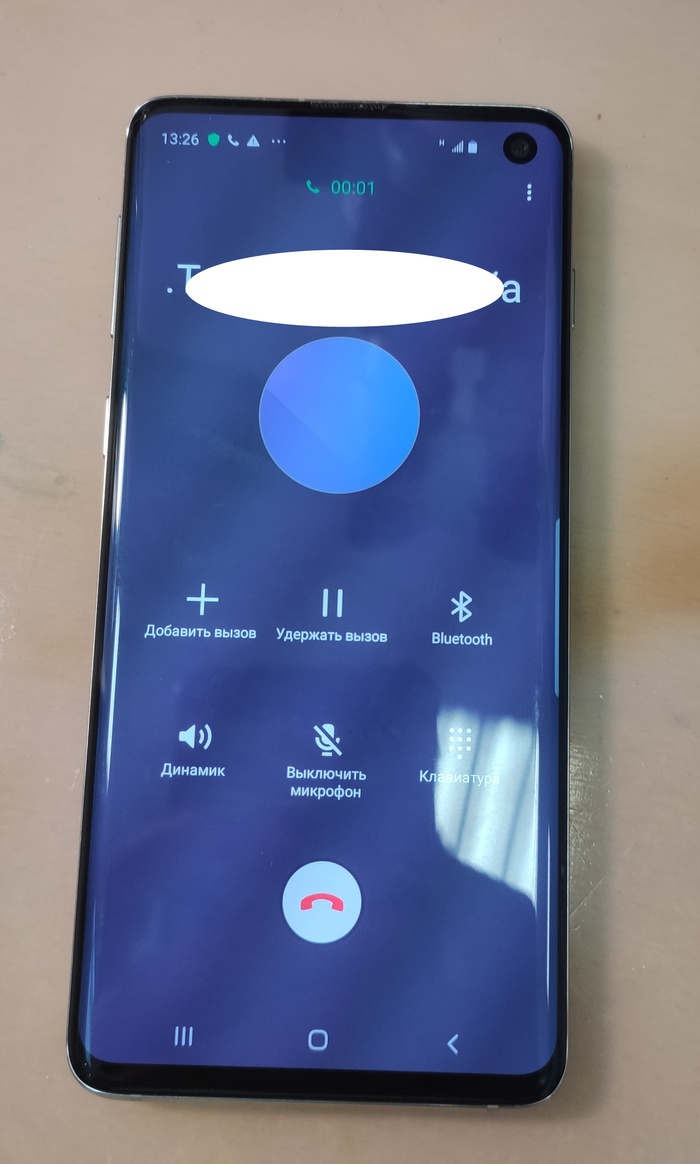- FRP Samsung A01 2020 Android 10 FRP A015 2020 Сброс Google аккаунта
- 2 Methods to Bypass frp Galaxy A01 (SM-A015) Android 10
- Method 1: Bypass FRP Galaxy A01 (2018)
- Access to Galaxy Store:
- Repeat Steps to Access Galaxy Store:
- Method 2: Bypass frp Galaxy A01
- Set Pin Lock Code:
- Samsung Android 11 R FRP Bypass | Unlock Google Gmail lock Verification Latest 2021 Method Free (All Models)
- How To Disable Factory Reset Protection
- Обход блокировки google, на современных Samsung. Android 11. Актуальный метод
- FRP — разблокировка телефонов
- Разблокировка телефонов Samsung через разборку и тестпоинт
- FRP! Разблокировка всех современных Samsung. 9/10/11 ANDROID. Новый метод
- Samsung A51 перезагружается
- Ремонт Самсунгов
- Замена стекла Samsung J7 (j730)
- Samsung S10 не включается
- Девушка и ремонт техники
FRP Samsung A01 2020 Android 10 FRP A015 2020 Сброс Google аккаунта
FRP ZTE Blade A5 2020 Удаление Гугл аккаунта 2021 после сброса настроек 1 способПодробнее
Сброс Гугл аккаунта ZTE Blade A5 2020 FRP 3 способПодробнее
FRP Poco F3 Удаление Гугл аккаунта после сброса настроек 1 способПодробнее
Samsung A01 (A015) FRP BYPASS Google Account UnlockПодробнее
FRP Samsung J8 Удаление Гугл аккаунта после сброса настроек андроид 10Подробнее
Сброс Гугл аккаунта Vertex impress Click FRP 2 способПодробнее
FRP BQ 6042L Magic E Удаление аккаунта после сброса настроек 1 способПодробнее
Samsung A01 Core A013G / A013F U3 U4 U5 Frp Обход учетной записи Google Android 10/11 без ПК | BoooooooMПодробнее
Samsung A01 (A015) Android 10 FRP, сброс аккаунта, забыл аккаунт что делатьПодробнее
Samsung A01 (A015) Android 11 FRP, сброс аккаунта Google, забыл аккаунт как удалитьПодробнее
Сброс Гугл аккаунта BQ 4030G Nice Mini FRP 3 способ андроид 10 андроид 11Подробнее
FRP ZTE Blade A5 2020 Удаление Гугл аккаунта 2 способПодробнее
Сброс Гугл аккаунта Xiaomi Redmi Note 9 Pro FRP 3 способПодробнее
SAMSUNG A01 (A015) FRP Bypass Android 11 BIT 4 / U4 2021||Samsung A01 FRP BYPASS/GOOGLE ACCOUNT FreeПодробнее
Сброс Гугл аккаунта BQ 5740G Spring FRP 3 способ / Если забыли данные аккаунта ГуглПодробнее
Сброс Гугл аккаунта ZTE Blade A71 FRP 1 способ / Если забыли данные аккаунта ГуглПодробнее
FRP ZTE Blade A3 2020 Удаление аккаунта после сброса настроек 2Подробнее
SAMSUNG Galaxy A01 FRP Bypass Android 10 2021 / SM-A015F Google lock Remove / No Galaxy StoreПодробнее
FRP! Samsung A01 A015F Через тестпоинт. FIREHOSE. Бесплатный метод!Подробнее
Samsung A01, A02s, M01s, Android 10 2021 FRP разблокировка / обход учетной записи Google Окончательное решение 100% работаетПодробнее
Источник
2 Methods to Bypass frp Galaxy A01 (SM-A015) Android 10
2 Methods to bypass frp galaxy A01 [Android 10], we have updated 1st method, so you can try 1st method, and then go for 2nd method, if you fail with first one, both are totally different method, in first method you are required a PC.
In 2nd method, you don’t need any PC, this is old method, but you know old is gold, you can try that later on, this one can also be helpful for you, just try both ways to get your device back somehow.
| Method 1: Remove FRP GALAXY A01 [NEW] |
| Method 2: Remove FRP GALAXY A01 [OLD] |
Warning: Do not try this frp method on a stolen phone, this is a serious crime, if you are trying to bypass frp on a stolen phone, you may also be jailed, this process is for device owner and for educational purpose only.
Method 1: Bypass FRP Galaxy A01 (2018)
Arrange below tools before begging this method, all are essential tools, and can be easily be download, first 2 tools (SameFirm + USB Drivers) will be downloaded in PC.
⇒ SamFirm Tool V1.4.3 [Download]
⇒ Samsung USB Driver [Download]
⇒ USB Cable.
Step 1: Start by Downloading & installing (Samsung USB Driver) in your computer.
Step 2: Open SameFirm software, and then tap on “Android Tools”.
Step 3: Connect WiFi to your Galaxy A01, and also connect to PC using USB Cable.
Step 4: From (SamFirm) tool, tap on a button > Bypass FRP > Auto Bypass FRP (Method #2).
Note: If you face error in the SamFirm tool, please click to “Disable Driver Signature” button, and then restart PC, and try again.
Step 5: Tap on “View” to access YouTube website.
Step 6: Hit on > Accept & Continue > Next > No Thanks.
Access to Galaxy Store:
Step 7: Search in top search box “ Download Samsung FRP Tools “, and go to our website searched result. (For help, see below image).
Step 8: Scroll down and tap on “ Open Galaxy Store”.
Step 9: Select option “i have read and agree..”, and then tap to “Agree”.
Step 10: Tap to > Update > OK, you will be redirected back to first startup screen after updating process completes.
Repeat Steps to Access Galaxy Store:
Step 11: Connect device again to PC.
Step 12: From (SamFirm) tool, tap to > Android Tools > Bypass FRP > Auto Bypass FRP (Method #2).
Step 13: From the device screen, tap to > View > Accept & Continue > Next > No Thanks.
Step 14: In the browser, type “ Download top Samsng frp tools “, and visit our website searched result.
Step 15: Hit on “ Open Galaxy Store “, and you will be redirected inside galaxy store app.
Step 16: In Galaxy Store, search there “Hidden Settings”, and then tap on the searched result “Android Hidden Settings (Quick Settings)”
Step 17: Download “Android Hidden Settings”, before the downloading starts, you will have to be signed in with your Gmail Account, after that you will be able to download and install “Android Hidden Settings” Apps.
Step 18: In (Hidden Settings) screen, tap to “Search icon” from top right corner, and search there “Lock”.
Step 19: From searched result, go to
Step 20: Wait until downloading process done, after that, open “Android Hidden Settings (Quick Settings)”.
Step 21: Tap “search icon” from top right corner, and search there “Screen Lock”, and then tap on “Choose Screen Lock” from searched result.
Note: There are 2-3 same option (Choose Screen Lock), if you see “Protect Your Phone” screen, right after hitting on “Choose Screen Lock”, that means you hit on correct option.
Step 22: Setup new pattern by hitting on > Pattern > Continue > Set new pattern lock.
Step 23: By hitting on “Back Arrow” several times, get back to first start up (Let’s Go) screen.
Final Step: Congrats, you are all done from bypass frp Galaxy A01, just finish setup wizard, while completing the setup wizard, you will face “Google Sign in” screen, just tap to > SKIP > SKIP.
Method 2: Bypass frp Galaxy A01
Shortest way to Bypass frp Galaxy A01 android 10, connect Wifi network and turn off phone, after that while having screen of “Android Starting”, you have to bring “Top Notification bar”, once you succeed in bring the top bar, you are all done to bypass google account . Lets follow all that in steps from below.
-Connect Wi-Fi network…
-When you see “Android Starting…“, just pull down the “Notification bar”, try to pulling down many times.
-If you fail, don’t worry, just try it again, restart phone, and again try to pull down Notification bar on “Android Starting..” logo screen.
-The “Notification bar” will disappear automatically on “Let’s Go” screen, and you will be able to see “Time” on top left corner of screen, so that means you can easily pull notification bar down again without restarting phone.
-So pull down notification bar & Tap on “Bluetooth icon” to turn bluetooth ON.
-Make pair using your any Bluetooth Pods or Bluetooth Headphone.
Note: All bluetooth device will not work except newer generation.
-After making pair successfully, just Triple click “Power Button” from the Bluetooth headphone or Pods, this will automatically open “Google App” in your phone.
-Speak “Open Settings” in your headphone.
Set Pin Lock Code:
-Tap on > Biomatrics and Security > Other Security Settings > Pin Windows.
-Turn on “Pin Windows”.
-Turn on also “Use scree lock type to unpin”.
-Select > Pine > Set Pin 1234.
-Just to make sure, that your pin has successfully been set, just tap 3-4 times on “Back Arrow” from bottom right corner to get back to “Settings”.
-From there, tap on > Lock Screen, and there you will be able to see “Pin” underneath “Screen Lock Type”, so that means you have set 4 digits pin lock code successfully to Bypass frp Galaxy A01 Android 10.
-Before starting setup wizard, you will be asked to enter pin lock code, just enter your already set pin code.
-While completing setup wizard, you will be asked again for pin code, just give same pin code again.
-From google verification screen, just tap on “Skip”, and then complete setup wizard to access your device home screen.
-Thank for visiting us, you are all done to Bypass frp Galaxy A01 Android 10.
Источник
Samsung Android 11 R FRP Bypass | Unlock Google Gmail lock Verification Latest 2021 Method Free (All Models)
FRP is an inbuilt data protection feature for all present-day Android smartphones, It protects phones from unauthorized access. After performing a factory reset, If you forget the last active Gmail account which was used on your phone, then, you have to find a solution to unlock your phone. Here, more especially, I shared a detailed process to Samsung Android 11 R FRP Bypass | Unlock Google Gmail lock Verification Latest 2021 Method Free (All Models) successfully. So, follow the below process carefully.
Google provides the new FRP feature on Android Lollipop, Marshmallow, Nougat, Pie, Oreo, 10 Q, and 11 versions. The summarization of factory reset protection is FRP and it basically protects Android users’ personal data and Privacy during thefts. The process of unlocking FRP security has different with every new Android version and phone. So, always remember the Gmail account information to avoid FRP protection lock.
The FRP turns On automatically when you have setup a Google Account on your Samsung Phone. After Reset your phone without removing the Google Account, you have to log in with the same Google ID and password that you set up earlier on the device to bypass Google account verification lock on your Samsung Android 11 R.
In case, your device stuck at the FRP lock verification screen and you have forgotten the account information, Then these simple step-by-step instructions will help you to bypass google account lock from your device.
The Samsung Android 11 R FRP Unlock process has become very challenging, if this process not working then you can use any compatible FRP bypass tool apk & FRP APK according to your phone to unlock FRP. Here, I share the latest FRP Bypass process to eliminate FRP lock from your device.
How To Disable Factory Reset Protection
If you want to disable the FRP lock feature from your Samsung phone then you need to delete the Gmail Account from the device Settings. follow the below process completely to disable the Factory Reset Protection successfully: go to the settings menu=>> Accounts=>> select the Gmail id =>> remove account =>> that’s it.
Bypass FRP Files not responsible for any damage on your device please try this at your own risk.
Источник
Обход блокировки google, на современных Samsung. Android 11. Актуальный метод
Всем привет! Если современный самсунг сбросить кнопками на заводские уставноки, то после сброса, он затребует ввода google аккаунта, который был в телефоне до сброса. И все, телефон кирпич, им нельзя пользоваться. Да, примерно так как в iPhone.
Но мы не лыком шиты, и сегодня я Вас покажу как можно решить этот вопрос бесплатно, почти в домашних условиях.
Таких инструкция много, но сейчас я Вам покажу самый актуальный метод. Если мастер по ремонту телефонов посмотрит ролик полностью, то вопросов у него точно не возникнет.
И да, я знаю, что с помощью «М» можно разблокировать любой самсунг за 30 секунд, но во-первых, не все про это знают, а во-вторых, сервер уже не работает второй день.
Топ комментариев от рыцарей свежего:
1) Отличная инструкция для воров!
2) Модератор! Незаконные инструкции!
3) Это же видео! Значит реклама, лучше написал бы текстовую инструкцию!
Да да, все так, но если потратить пару минут на изучение моего профиля, то возможно таких комментов не возникнет. ))
FRP — разблокировка телефонов
39 постов 320 подписчиков
Еще есть время поправить пост.
Искренне не понимаю, зачем такие инструкции выкладывают в общий доступ, да ещё и бесплатно. Ворам на смех. Дыры гуглу надо закрывать, и срочно.
Айфоны давно уже никто не ворует, кроме самых конченых. А вот андроиды лакомый кусок, ибо любой может сбросить аккаунт. Давно пора сделать так, чтоб телефон можно было восстановить только через обращение в Google, с представлением доказательств покупки.
А если пишет просто про frp, но никаких паролей не спрашивает? И тупо уходит в ребут. Все? Кирпич?
Разблокировка телефонов Samsung через разборку и тестпоинт
Всем привет. Компания Samsung очень сильно закручивает гайки, и если раньше можно было разблокировать телефон даже без компьютера, то сейчас это очень, и очень сложно. Ну или просто в разы сложнее, тут уж как посмотреть.
Мой предыдущий пост набрал более 1000 рейтинга, а в нем была ссылка на видео. Мне такой рейтинг не нужен, цель моя другая, но я сильно отхватил за публикацию ролика в посте, в комментариях.
Напомню, это не развлекательный пост, а не самый простой для пользователя технический контент, опубликованные в соответствующем сообществе.
А теперь инструкция, по обходу телефона Samsung a11 a115f, на базе процессора куалком, через edl режим. Работает как на первом так и на втором загрузчике.
Часто задаваемые вопросы:
В. Любой самсунг так сделать можно?
О. Нет, самсунги есть на базе процессоров куалком, медиатек, ексинос и даже спедрум. Эта инструкция для куалком, но на каждом телефоне тестпоинт свой, и «шланг» тоже.
FRP! Разблокировка всех современных Samsung. 9/10/11 ANDROID. Новый метод
Всем привет. Как то так сложилось, что в СНГ граждане крайне плохо относятся к своим аккаунтам, и зачастую их просто не помнят. И если с icloud на iphone ситуация с эти уже выравнилась, то с android все обстоит очень плохо.
Если Вы сбросили настройки кнопками на заводские, на современных телефонах, то пользоваться им Вы уже не сможете, до тех пор, пока не введете учетную запись. А ее часто забывают.
У меня для Вас хорошая новость для все мастеров и сотрудников салонов! Вот новое решение, работающее на 9, 10 и 11 android!
Инструкция очень технически сложная, и повторить ее в текстовом формате сложно так как есть много нюансов, но на всякий случай, вот текстовый формат.
Samsung A51 перезагружается
Вообще, Самсунги A-серии – это кормильцы в сервисах. Samsung сделали бюджетную линейку, для неискушенного пользователя, некоторые модели которой выглядят очень даже привлекательно. Еще бы – столько камер сзади понапихано, полюбому что-то стоящее.
Но удешевить производство на ровном месте не получится, поэтому приходится использовать пластиковый корпус, вместо металлического. А это, вкупе с тонкой материнской платой, порождает очень большое количество проблем. Не знаю сколько уж там идет в гарантию у них на замену платы, но в постгарантийный ремонт попадает очень много A50, A51, A70 и пр. с совершенно разными проблемами: от ребутов и невключаек, до нерабочих камер и сети, но с одним решением – реболлинг процессора.
Вот и сейчас Samsung A51 зависающий на заставке, перезагружающийся, иногда весящий на значке зарядки.
Ставим плату на нижний подогрев, чтобы в максимально щадящем режиме снять процессор, который находится рядом с микросхемой UFS и залит немного компаундом.
В таких случаях я снимаю микросхему памяти вместе с процом, потому что очень уж близко они расположены. И из-за того, что CPU достаточно теплоемкий и большой, то снять его, не перегрев память в этом случае, вряд ли получится.
Сначала снимаю флешку, потом оперативку на процессоре, а потом уже и сам проц.
Такое безобразие из остатков компаунда и флюса получается сразу после демонтажа микросхем.
Но стоит немного поработать паяльником с оплеткой, то весь лишний припой сразу исчезает.
Обрабатываем плату от флюса бензином и можно преступить к подготовки для реболлинга самих микросхем.
С оперативной и UFS-памятью, проблем возникнуть не должно.
Там все просто: убирается старый припой и через трафарет наносится паяльная паста, которая при нагреве термофеном превращается в ровные шары на пузе микросхем.
С процессором же есть определенные сложности, особенно если не было до этого опыта в реболле с разделением на старых iphone: a7, a8, a9. Кто делал, тот примерно уже представляет с чем придется столкнуться. А именно, если чуть-чуть перегреть этот процессор, то у него начнут немного изгибаться углы и будет не очень просто установить оперативную память, потому что в середине шары будут слипаться, а по краям не доставать до процессора. Это конечно можно исправить, если немного сточить наждачкой в нужных углах шары на оперативке.
Но есть и второй нюанс. В нашем случае процессор Exynos 9611 и у него есть т.н “юбка”, которая представляет из себя лунки, сделанные в пластиковом корпусе процессора, из которых очень сложно вычистить старый припой, смешанный с компаундом.
Но спустя немного времени терпения получается примерно такой результат.
Потом эти лунки забиваются паяльной пастой.
И аккуратненько, при маленьком потоке фена, греются, чтобы образовавшиеся шарики прилипли к основанию процессора в этих лунках. Иногда шарики образуются, но просто болтаются внутри, тогда надо аккуратненько иголочкой и флюсом установить каждый шар, одновременно дуя на это горячим воздухом. Процедура не простая, у меня с первого раза чаще всего не получается ровно накатать юбку, но за 2-3 захода с пастой все выходит относительно ровно.
Уже после того, как накатали лунки сверху процессора, можно это сделать и снизу, но это гораздо проще, нюансов и сложностей там нет.
Теперь припаивается сначала процессор, оперативная память и флешка.
Если все сделано правильно, то в итоге телефон включится и будет работать. Но первое время, скорее всего придется экспериментировать с размером шаров на оперативке и перекатывать ее по несколько раз. Те, кто привык, видеть аварийный режим при установленном только процессоре, ждет разочарование – на этих платформах его нет, поэтому придется ориентироваться по потреблению (если у кого есть паверсеквенс на актуальные эксиносы — напишите пожалуйста, обменяемся на что-то полезное, что есть от меня).
Конечно, эти процессоры реболлятся сложнее, чем современные бутерброды qualcomm и kirin, но зато, если научиться катать эту линейку, то Samsung несколько лет будет подкидывать работы.
нахожусь в г. Санкт-Петербург.
Ремонт Самсунгов
Первый в очереди Samsung A50, у которого после попадания воды не работает тачскрин.
Материнская плата у телефона была в идеале, немного покраснели индикаторы влаги, но в целом все без окислений. Неисправным оказался сам дисплейный модуль.
Счастливые обладатели Samsung’ов, когда сталкиваются с проблемами, связанными с дисплеями, недоумевают от стоимости запчастей даже на среднебюджетных моделях. Например, в A505, оригинальный модуль стоит
4500р, а самое интересное, что со временем его цена практически не меняется. Есть китайские oled, но кто не любит возвраты, с ними даже не связываются. Чтобы уменьшить стоимость ремонта, попробую восстановить этот дисплей.
Соединительный шлейф тачскрина идет от основного шлейфа дисплея к стеклу матрицы. На первый взгляд все очень даже неплохо
но стоит только отклеить его и сразу проявляется причина, по которой не работает тач
Зачищаю от токопроводящего клея, которым соединены 2 шлейфа и перед нами несколько отгнивших контактов
которые восстанавливаю медными проводами
предварительно припаяв шлейфы между собой обычным свинцовым припоем
После проверки вклеиваю дисплей на место. Такие ремонты скорее исключения и чаще всего проблемные дисплеи просто меняются, потому что их нельзя отремонтировать.
Следующий аппарат в ремонте Samsung T525 – ветеран, но вполне еще подойдет для мультиков на YouTube.
Не включается, предварительно диагноз – неисправна микросхема памяти.
Подпаиваюсь по ISP и пробую зачитать информацию с флешки. Во-первых, чтобы проверить ее работоспособность. А во-вторых, если она окажется нерабочей, то считать интересующие нас разделы, которые помогут сэкономить время, потраченное на восстановление служебной информации, после замены микросхемы памяти.
Проблема действительно оказалась в EMMC, у которой ресурсы записи подошли к концу, но мне повезло, потому что в планшете стоит Toshiba. У разных производителей памяти она выходит из строя по-разному. У Тошибы, при нерабочей микросхеме, можно еще считать данные на программаторе, а вот у Samsung уже вряд ли. Вычитав калибровки сети из старой микросхемы, можно менять ее на новую. Но для этого нужно сначала избавиться от предыдущей.
Чаще всего я просто выпаиваю микросхемы, но тут рядом печально известный процессор Qualcomm Snapdragon 800 MSM8974, поэтому решил лишний раз не греть плату, а просто выпилить EMMC дремелем.
Такой огрызочек получается после процедуры
остается только паяльником и оплеткой убрать старые шарики и остатки мягкого самсунговского компаунда.
Беру рабочую микросхему, предварительно записываю на программаторе туда загрузчик, разметку и EFS-зону и впаиваю на место старой.
Теперь нужно прошить планшет сервисной прошивкой и все отлично работает. Микросхема была на 32Gb и увеличение памяти стало небольшим бонусом при ремонте.
И напоследок, не очень популярный планшет Samsung T715, который “прикурил” от какой-то кривой зарядки и теперь быстро разряжается.
Планшет, по моде тех лет, разбирается через дисплей, что усложняет его ремонт. Но чтобы не рисковать дисплеем, нам поможет одна хитрость – отклеивается задняя крышка и этого вполне хватит, чтобы добраться до интересующих нас частей на плате.
Подключаю его к блоку питания и вижу паразитное потребление в выключенном состоянии больше полампера
Осматриваю тепловизором плату и сразу видно – греющийся контроллер заряда, который вышел из строя от некачественного зарядного устройства.
Аккуратненько отстегиваю все шлейфы на нижней части платы и подсовываю металлическую пластинку в место, где будет происходить пайка, чтобы не образовалось пятно на дисплее от перегрева термофеном.
Выпаиваю контроллер заряда. Даже невооруженным взглядом видна обгорелая часть на микросхеме.
Зачищаю посадочную площадку и устанавливаю новый чарджер, предварительно накатав на него свинцовые шарики трафаретом и паяльной пастой.
На всякий случай проверяю на предмет лишнего потребления
Теперь можно склеивать крышку и отправлять в другой город.
нахожусь в г. Санкт-Петербург.
Замена стекла Samsung J7 (j730)
Добрый день, очередной Самсунг на переклее, клиенту как всегда нужно было уже вчера, поэтому переклеивал заранее свой дисплей из запаса. Заранее срезал на нём стекло(несколько месяцев назад), но вот заленился и оставил его не очищенным от клея. Очищать теперь одно «удовольствие». Но сначала проверим его
Замачиваем в бензине его на 5 минут
После считаю лезвием остатком клея. Начищаем дисплей и наклеиваем оса пленку на дисплей
Используем рамку для центровки дисплея и прижимаем стекло по середине
Закидываем в тбк
9 минут и готово
Готово. Стекло не в цвет, но клиенту надо было быстро, а в наличии только чёрное. До этого стояла tft-копия. Так что это лучший вариант.
Моя почта: meator7@mail.ru
Samsung S10 не включается
В ремонте Samsung S10. С редким, для нашего региона, чипсетом Qualcomm
Телефон не включается, не заряжается, в режим прошивки тоже не входит.
После диагностики выяснилось, что все нужные напряжения у контроллеров питания поднимаются, но процессор не подтверждает запуск.
Возможных вариантов несколько:
— процессор вышел из строя совсем (перегрелся, имеет механические повреждения, короткое замыкание и пр.)
— на какой-то из шин процессора, по которым он взаимодействует с другими элементами на плате, имеется короткое замыкание.
— деградация пайки между платой и процессором.
Последний вариант я и буду проверять, потому что для двух других все равно для начала надо демонтировать старый проц.
При помощи термофена и скальпеля по очереди снимаем оперативную память, расположенную прямо над процессором, а потом и сам процессор.
Зачищаем посадочную площадку на плате от остатков припоя и компаунда, который по задумке, должен как раз защищать плату в том числе от таких проблем, но это только теория.
После того, как отчистили плату, убираем весь мусор с CPU и RAM, подготавливая его к накатке новых шариков.
С помощью трафарета и паяльной пасты накатываем ровные шарики на микросхемах.
И по очереди припаиваем сначала процессор
Телефон заработал, можно потестировать и склеивать.
нахожусь в г. Санкт-Петербург.
Девушка и ремонт техники
Привет всем! Сегодня расскажу, как заменила батарею у планшета.
Что дано — планшет samsung sm-p900. Сначала просто моргал время от времени, потом однажды выключился и не включился. Это планшет мужа, но у меня тут есть свой интерес — на нем было чертовски удобно рисовать эскизы. Несколько месяцев планшет просто провалялся безжизненно в углу, решила взять ситуацию в свои руки.
Очень упрощало дело то, что я наверняка знала, в чем поломка. Есть у моего мужа дурная привычка — держать планшет подключенным к зарядке. Постоянно. Говорит, что хочет, чтобы он «всегда был заряжен». Мой аргумент о том, что он убъет себе батарею, никак не помог. Че, я же девочка. Ну что я могу полезного сказать=) Сори, пригорело просто. Когда у него выгорела первая батарея и ее заменили, ниче особенно не поменялось. Так же постоянно держал на проводе. Поэтому когда планшет подох второй раз, у меня даже вопросов не возникло о причине.
В сервис я не понесла. Во-первых, количество «горе-ремонтов» сейчас зашкаливает. Во-вторых, меня бесит, когда мне втюхивают детали в десять раз дороже их стоимости и за работу на 15 минут берут неадекватные деньги. Ну и третье. у меня уже был восхитительный опыт с «талантом» ремонта. Кстати, поймала его тут, на пикабу. Судя по постам, умный и честный. Короче, после него у ноута нерабочих мест стало больше чем рабочих, плюс трещина на корпусе, а электронная швейная машинка тупо задымилась и сдохла. А вежливый вопрос «как мы будем это решать» привел только к полному отказу «это не я, это ваша проблема». Короче, моя попытка сделать так, чтобы портной занимался шитьем, а ремонтник ремонтом, ни к чему не привела.
На попе планшета подглядела модель. Погуглила батарею, сразу же мельком глянула фотки кишок этого товарища, чтобы иметь представление, с чем придется иметь дело. Батарея расположена на редкость удачно. 15 минут и заказала нужную батарею.
Когда все пришло, начала ставить. Самая дебильная часть этого ремонта — открыть корпус. Я люблю все то, что на винтах. Надежно, понятно, можно собирать-разбирать неограниченное число раз. Но у этого парня крышка на защелках. Пластиковая ессно, и открывать ее надо с любовью. Особенно, если ручонки из жопы. Использовать только пластиковые колупалки, чтобы не оставить вмятин на корпусе. У меня с незапамятных времен завялялась такая специальная штука для вскрытия пластиковых корпусов. Вот, пригодилась.
Удалось отсоединить крышку без единого повреждения. Внутри был подарок от моего горе-ремонтника — поврежденная защелка гнезда шлейфа. Вот как? Не понимаю.
Отсоединила шлейфы, две штучки всего, что шли поверх батареи и собственно то, куда сама батарея подключается. Хз как это все называется, да и не важно — все просто и понятно.
Дальше открутила микровинтики, аккуратно вынула батарею.
Он прям выглядит голым=) Стала вставлять новую. Нашелся неприятный казус. Крепления по правой стороне на полтора миллиметра сдвинуты вправо относительно выемок под них. Микрокосяк, но неприятно. Вот что написано на той батарее, что была:
А эта та, что я купила:
Возможно дело в разных производствах, возможно это подделка. А может еще что. Проверила на работоспособность — все фурычит. Подумала. Оставить так не вариант — скорее всего крышка не захлопнется. Планшет очень тонкий, вряд ли в нем есть лишнее место. Осмотрев крепления, пришла к выводу что это просто торчащие кусочки пластика и ничего страшного в их удалении нет. А винтов крепления батареи более чем достаточно, если не будет двух справа, ниче существенно не изменится. Торчащие «уши» были откушены кусачками, батарея уселась на место.
Закрутила винтики, застегнула шлейфы, защелкнула крышку. Вуаля! Ай да Пушкин.
Остался последний вопрос. Как утилизировать старую батарею. Может, знает кто?
И да, похвалите меня. Так устала от этих фраз типа «бабы дуры», «куда ты лезешь, ты ничего не понимаешь», «не трогай, сломаешь». Достало.
Источник